大家都知道,戴尔品牌除了电脑产品出色外,其办公外设也拥有巨大的市场占有率,我们常常在各种地方见到戴尔的键鼠,今天就来评测一款戴尔外设中的高端产品——戴尔多设备无线鼠标 MS5320W,感兴趣的朋友不要错过了。

戴尔多设备无线鼠标 MS5320W
现在电子产品价格已经非常亲民,很多办公的朋友都选择多台设备同时使用,以达到更好的工作效果。在公司用台式机、开会和路上用笔记本,回到家里再使用大屏台式,这样兼顾了体验和便捷,确实是一种理想的状态。但如果不使用专门的外设设备,就要面临需要不停更换鼠标键盘的窘况。戴尔多设备无线鼠标 MS5320W就是为了解决这种情况而生,我们一起来看看它的表现吧。
01 特点简述及购买建议
按照惯例,我们在文章开头对产品的特点进行简单介绍,方便大家对鼠标建立初步印象,接下来给出购买建议并进行详细的评测。

1、蓝牙5.0、2.4GHz双模使用,在三台设备间一键切换
2、人体工学设计,握感舒适
3、多功能滚轮键,在表格等办公环境下非常方便
4、可编程按钮,用户可以通过驱动自由设定键值
购买建议:戴尔多设备无线鼠标 MS5320W目前售价为279元,拥有2.4GHz和蓝牙5.0两种连接方式,可以支持多设备一键切换使用,非常适合多平台办公用户。鼠标手感不错,滚轮顺滑,还有滚轮左右倾角滚动功能,在制表时非常方便。使用1节5号电池可以维持36个月的续航,保修长达3年,使用省心省力。适合不太有游戏需求的办公用户购买使用。
02 简约外观 舒适手感
戴尔多设备无线鼠标 MS5320W采用银灰配色,可以很好地融入在桌面的办公环境背景下。银色的上盖坚硬光滑,带有一丝金属质感。铅灰色的侧裙采用了稍软的材质,给手掌握持时带来更加亲肤的体验。

亲肤材质
鼠标为人体工学设计右手鼠标,在左侧大拇指握持处下方设计了略微凸出的承托区,可以避免手指与桌面的摩擦。鼠标整体曲线设计不错,可以有效支撑掌心,减少使用疲劳。

人体工学设计
鼠标拥有两枚侧键,可以设置一些常用的快捷键、组合键等,方便操作。上盖则拥有四枚按键,包括左右键、滚轮键以及设备切换键。从两侧的小箭头也可以看出,滚轮键拥有一些额外的功能。

多功能滚轮
戴尔多设备无线鼠标 MS5320W的一大亮点就在于滚轮,它使用斜纹纹理增加摩擦力,手感和外观都非常出色。滚动刻度感清晰,段落不会太宽松或太紧密,滚动反馈相当棒。通过左倾、右倾滚轮键,能够触发横向滚动的功能。在横向翻看表格等文件时,可以免于使用光标拖动滚动条时操作比较复杂、速度难以控制的不便。
滚轮下面的一条指示灯和按键用来显示和切换鼠标目前所使用的无线连接方式。

设备切换按键
鼠标底面非常简洁,前后两个马蹄形窄条脚贴提供了不错的摩擦力。不过在使用中,笔者发现这种脚贴设计非常适合光滑的表面,在直接接触桌面时的使用体验要略优于鼠标垫。这也适配了办公鼠标随处使用的需求。

简洁底面
03 功能实用 驱动简洁
戴尔多设备无线鼠标 MS5320W的整个银灰色上盖可以掀起,露出电池仓和无线接收器收纳仓,接收器和上盖都采用磁吸设计,比起卡扣的质感更好,使用也更加方便。

可拆卸上盖
鼠标采用一节五号电池供电,由于戴尔出色的能耗控制,一节电池可以维持这只鼠标长达36个月的续航。
如果你想普通使用,不需要下载驱动也可以实现绝大部分功能。而想要对侧键、滚轮键等进行键值设置,可以前往戴尔官网下载Dell Peripheral Manager驱动。驱动中可以实现更改键值、查看配对设备、查看电池电量、使用无线接收器进行多设备配对等常用功能。
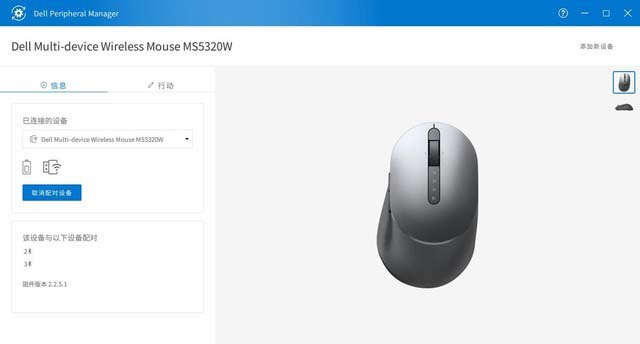
驱动展示
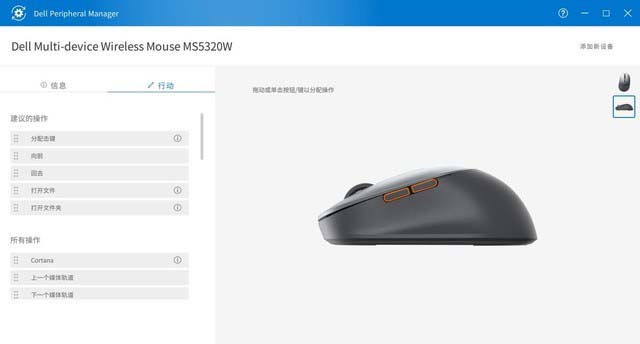
驱动展示
04 使用体验和总结
在半个多月的体验时间里,戴尔多设备无线鼠标 MS5320W让我一点一点习惯了多平台一鼠操作的爽快感觉。在公司,使用鼠标操作笔记本和办公机。回到家里,笔记本和连接电视的娱乐机同样可以一键切换。当然,这需要在一台电脑里增加一个小小的蓝牙模块。

戴尔多设备无线鼠标 MS5320W
MS5320W可以同时连接3台设备,包括1个2.4GHz无线连接和2个蓝牙5.0连接,只需一个按键就可以切换。这样的设计让多设备办公、工作娱乐同时操作成为了非常方便的事情。如果你想要同时操作电脑、笔记本、平板电脑,戴尔多设备无线鼠标 MS5320W可以让你免于握错鼠标的尴尬。在出差或上下班时也只需要携带一支鼠标,不需要携带多支或频繁插拔。这支鼠标在握感和功能方面都是出色的办公鼠,又着重强化了多设备使用,着实是不错的选择。